1、首先点击顶部的插入菜单,如下图所示

2、接着点击右侧的符号选项,如下图所示
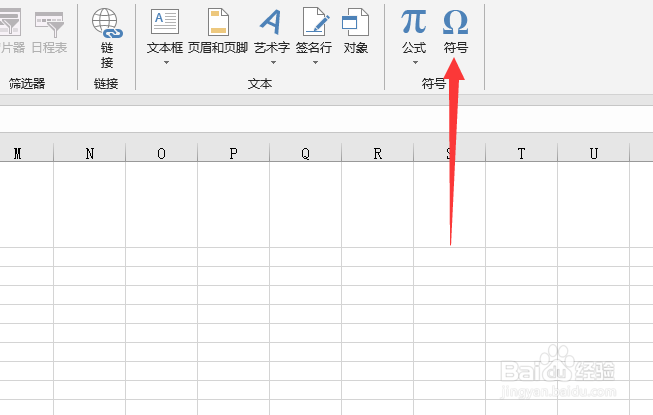
3、在弹出的符号界面,选择字体为Wingdings2,如下图所示
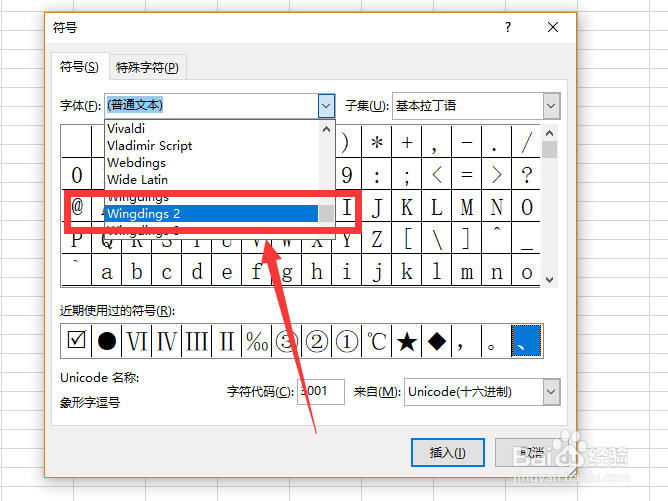
4、然后就可以看到带勾的方框出现了,如下图所示
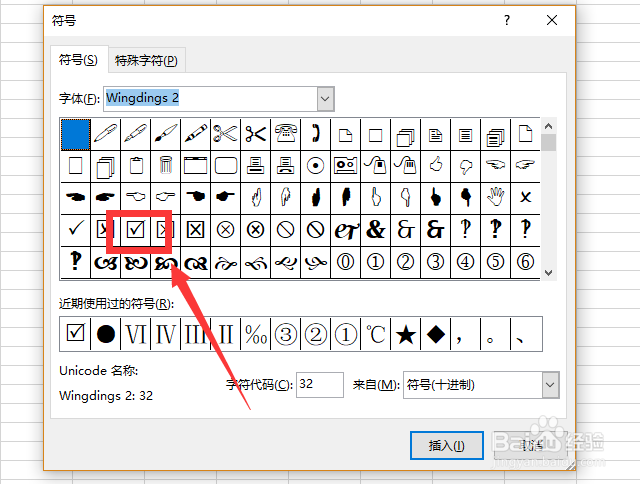
5、选择方框以后,点击插入按钮,带勾的方框就被插入到单元格里了,如下图所示
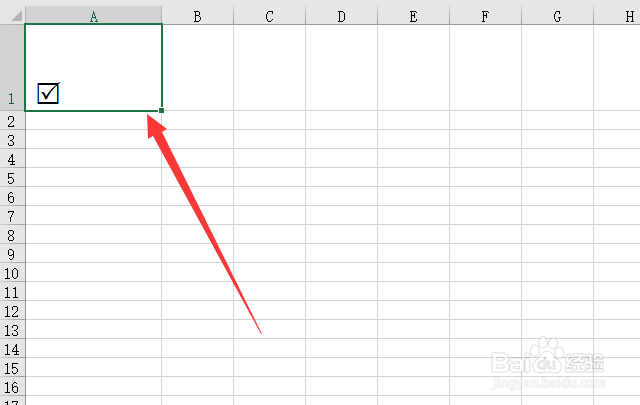
6、下次可以直接从近期使用的符号中选择即可,如下图所示
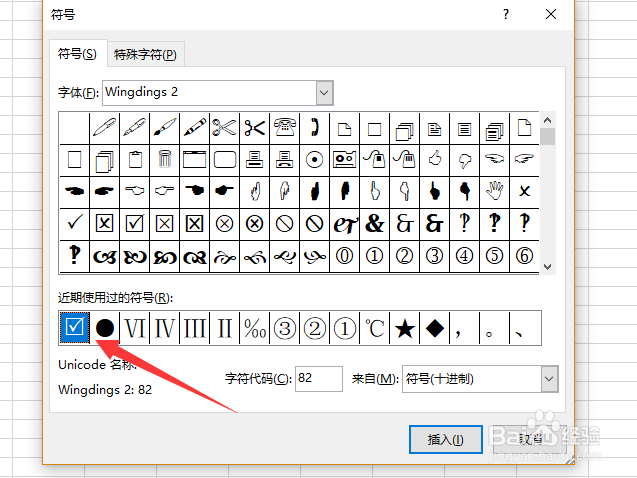
7、总结1,点击顶部的插入菜单2,点击右侧的符号选项3,弹出的符号界面,选择字体为Wingdings24,带勾的方框出现,选择后点击插入5,下次可以直接从近期使用的符号中选择
